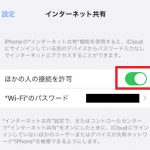仕事やプライベート用にパソコンを買ったのはいいものの、自分の部屋に固定LAN回線(光回線)やWi-Fiがない場合もあります。もし、自宅やアパートに固定LAN回線を新たに引くとなると、工事費が数万円かかることもあるので、もう少し費用のかからない簡単な方法を知りたいでしょう。そこで今回は、自分の部屋に固定LAN回線やWi-Fiがないときに、どうやってパソコンをネットに接続すればいいか解説します。
スマホの「テザリング」機能を利用する
まず考えられるのは、スマホの「テザリング」機能を利用する方法です。テザリングとは、データ通信ができるスマホを「Wi-Fiルーター(親機)」のように使う方法です。
スマホはSIMカードで4Gや5Gのデータ通信ができますが、これを利用してWi-Fi電波を発信することができます。つまり、スマホとパソコンをWi-Fi接続することで、パソコンをネットに接続することが可能になるわけです。
もちろん、スマホをパソコンにUSBで接続したり、Bluetoothを利用することでもテザリングは可能となっています。具体的な設定方法はこちらの記事で詳しく解説しているので参考にしてください。

テザリングとは、スマホのデータ通信を利用してWi-Fi電波を発信し、Wi-Fiルーターの親機のように使うこと。パソコン側はWi-FiやBluetooth、あるいはスマホをUSBで接続することでネットに接続できるようになる(画像は筆者が作成)
もちろん、パソコンで大容量データをダウンロードしたり、動画サイトを大量に再生したりすれば、かなりスマホのデータ通信量を消費することになるほか、バッテリーも通常より多く消費します。テザリングは、あくまでも緊急時に利用するものと考えたほうがいいでしょう。
もし、頻繁にスマホのテザリングを利用したい場合、スマホのキャリアでは月額3,278円でデータ通信量を無制限で利用できる「楽天モバイル」がおすすめです。
ただし、無制限になるのは楽天モバイルの自社回線エリアだけで、パートナー回線(au回線)は月5GBまでなので、自宅が楽天回線のエリアかどうか事前に確認したほうがいいでしょう。なお、パートナー回線は2023年3月末に原則終了される予定になっています。
●楽天モバイル→こちら
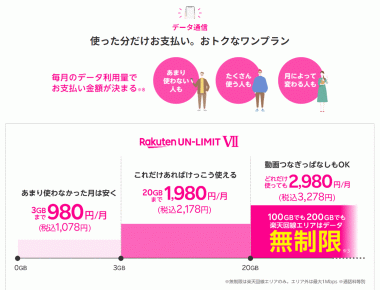
スマホでテザリングを利用するなら楽天モバイルがオススメ。20GBを超えると無制限利用できるが、料金は上限が月額3,278円となっているのでかなりお得だ(画像は楽天モバイル公式サイトより転載)
近所の公衆無線LANを利用する
スマホの契約が1GB〜3GB程度しかないのにテザリングを利用すると、すぐにデータ通信量の上限に達してしまいます。そのようなときは「公衆無線LAN(Wi-Fiスポット)」を利用するのも手です。
必ずしも自宅で公衆無線LANが利用できるとは限りませんが、とりあえず、パソコンで公衆無線LANのWi-Fi電波が受信できないか確認してみましょう。
都市部の駅や空港、コンビニ、カフェ・レストラン、ホテル、ショッピングセンターなどに行けば、無料でWi-Fiに接続できる場所がたくさんありますので、一時的にネット接続したいだけなら、とりあえず近所のコンビニやカフェ、ショッピングセンターなどに駆け込んでみるのもアリでしょう。

駅や空港、コンビニ、カフェ・レストラン、ショッピングセンターなどに行けば、無料で利用できる公衆無線LANサービスが意外とたくさん提供されている(写真は羽田空港のWi-Fi・筆者撮影)
公衆無線LANは、事前にメルアドで会員登録したり専用アプリを利用することで使用できるものが多いので、まずは自分が利用しているキャリアなどで使える無料サービスがないか調べてみましょう。
たとえば、ドコモはかつてドコモユーザー向けに公衆無線LANを提供していましたが、現在ではドコモユーザーでなくても、dポイントクラブ会員になれば「d Wi-Fi」を無料で利用することができます。詳しい利用方法はこちらの記事で解説しています。

意外と知られていないが、日本全国で利用できるドコモの「d Wi-Fi」は、dポイントクラブ会員になれば、ドコモのスマホを使っていなくても誰でも無料で利用できる(写真はdポイントクラブ公式サイトより転載)
なお、公衆無線LANのなかには、暗号化されておらずパスワード入力が不要なものが紛れ込んでいます。しかし、このような暗号化されていないWi-Fiは、不正アクセスされてしまう恐れがありますので、基本的に接続しないようにしましょう。
なかには、ハッキング目的で有名企業名を真似たWi-Fiの電波名(SSID)にして、個人情報を盗もうとする悪質なものもあります。
「モバイルWi-Fiルーター」を導入する
定期的にパソコンでネット接続したいときは、パソコン用に「モバイルWi-Fiルーター」を契約することも考えましょう。
モバイルWi-Fiルーターとは、バッテリーが搭載されている“小型で持ち歩けるWi-Fiルーター”のこと。本体にはスマホと同じようにSIMカードが入っていますので、Wi-Fi電波を発信でき、パソコンとWi-Fiで接続することが可能となります。
つまり、最初に紹介したスマホのWi-Fiテザリング専用の機器のようなものです。もちろん、モバイルWi-Fiルーターはバッテリーで動作しますので、旅行や出張先でも利用できるのが便利ですね。
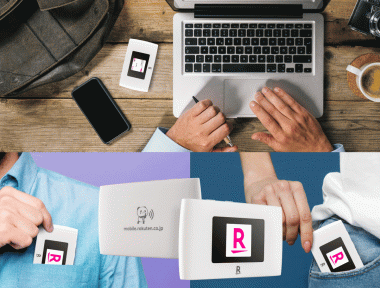
モバイルWi-Fiルーターは、バッテリー搭載で持ち運び可能な小型のWi-Fiルーターだ。自宅だけでなく外出先でも利用できるのが便利(写真は楽天モバイル公式サイトより転載)
モバイルWi-Fiルーターを利用するには、本体の購入と月額利用料が必要になります。たとえば、楽天モバイルではモバイルWi-Fiルーターを提供しており、本体はキャンペーンにより実質0円。
月額利用プランは「Rakuten UN-LIMIT」を契約できるので、月3GBまでなら月額1,078円で維持でき、20GB以上は月額3,278で無制限に利用できます。
●楽天モバイル「Rakuten WiFi Pocket 2 本体価格実質0円キャンペーン」は→こちら
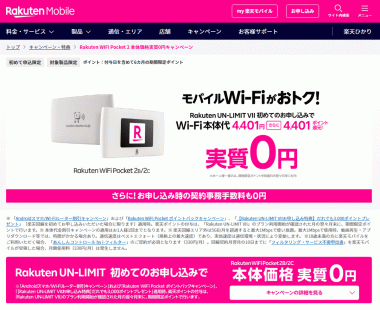
楽天モバイルが提供するモバイルWi-Fiルーター「Rakuten WiFi Pocket 2B/2C 」の月額プランは「Rakuten UN-LIMIT」を契約できるため、月3GBまでなら月額1,078円で維持できる(写真は楽天モバイル公式サイトより転載)
最近はアパートやマンションに最初から固定LAN回線が導入されていることも多いのですが、そうでない場合は固定LAN回線(光回線等)の導入時に、自室の工事が必要になるのがネックです。
そこで大手キャリアでは、工事不要の固定Wi-Fiルーターの「ホームルーター」サービスを提供しています。
ホームルーターとは一般的な固定LAN回線(光回線など)とは異なり、4Gや5Gでデータ通信してWi-Fi電波を発信する固定式のWi-Fiルーターのこと。
つまり、先ほど紹介したモバイルWi-FiルーターをバッテリーではなくAC電源で動作させ、常に部屋に置いておけるものだと考えればいいでしょう。
たとえば、ドコモでは「home 5G」、auは「auホームルーター」、ソフトバンクは「SoftBank Air」というサービスがあり、いずれも自室の工事不要ですぐにパソコンをネットに利用できます。
●ドコモ「home 5G」→こちら
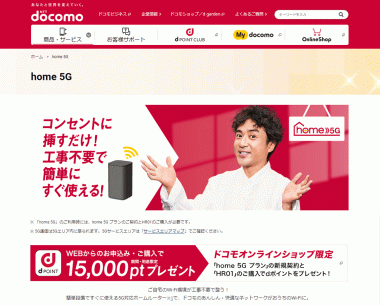
ドコモのhome 5Gは月額4,950円で利用できる(「home5GHR01」の本体代金は別途必要)。また、データ量無制限だが、直近3日間のデータ利用量がとくに多い場合に限り速度制限されることがある(画像はドコモ公式サイトより転載)
●au「auホームルーター5G」→こちら
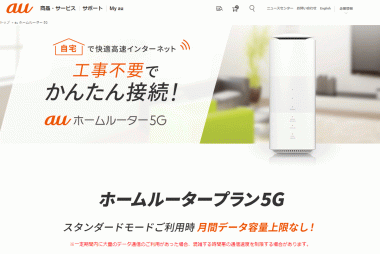
auホームルーター5Gは「ホームルータープラン5G」利用時は月額5,170円。月額データ容量の上限30GBを超えると128Kbpsに速度制限される。ただし、スタンダードモード利用時やエクストラオプション利用時は対象外(画像はau公式サイトより転載)
●ソフトバンク「SoftBank Air」→こちら
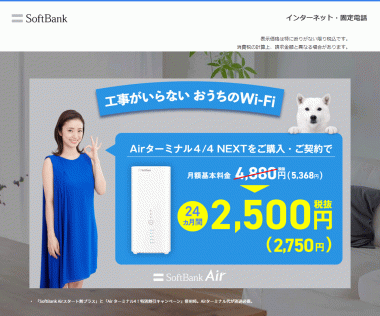
SoftBank Airは「Airターミナル」本体購入代金込で月額5,368円。月間データ容量の上限はないが、アクセスが集中する時間帯には速度制限されることがあるようだ(画像はソフトバンク公式サイトより転載)
ホームルーターの月額利用料は4,000〜5,000円程度かかりますが、スマホとのセット割りや、常時行われているキャンペーンを利用すれば、最初の2年間はグッと安く利用できるでしょう。
とはいえ、ホームルーターはデータ通信を利用するため、どうしても設置する場所によっては、安定した速度でネットに接続できない場合があります。また、上限なしとなっているプランであっても、動画サイトを大量に見続けたりすると速度制限されることもありますので、注意が必要です。
まとめ
いかがでしょうか? 今回はパソコンでネット接続するさまざな方法を紹介してきました。
しかし、スマホのテザリング、モバイルWi-Fiルーター、ホームルーターは、いずれもモバイルデータ通信を利用してネットに接続するため、速度が不安定になったり動画サイトを大量に見ていると、速度制限されて極端に遅くなってしまうこともあります。
もし、定期的かつ安定してパソコンで動画サイトを見たり、大容量データをやり取りしたいのであれば、やはり100Mbps〜1Gbps(1,000Mbps)程度で安定してネットに接続できる固定LAN回線(光回線など)を自室に引いたほうがいいでしょう。
※サムネイル画像(Image:Superstar / Shutterstock.com)